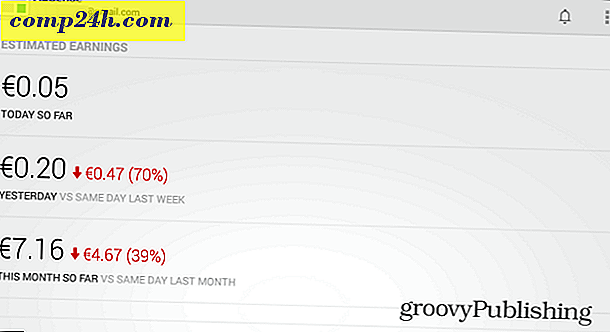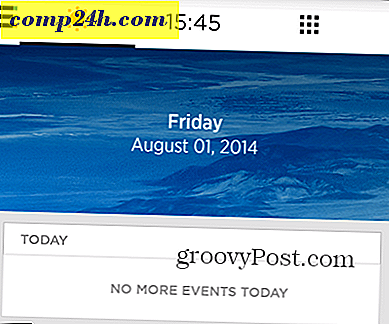Få adgang til Windows 8.1 Advanced Startup på den nemme måde
Windows 8 indeholder en avanceret opstartsfunktion, der giver dig adgang til flere værktøjer til fejlfinding af dit system, hvis noget går galt. Det omfatter indstillinger til Systemgendannelse, System Image Recovery (sørg for at læse: hvordan man opretter en Windows 8.1-systembilled backup) PC Reset og PC Refresh muligheder.
Sådan kommer du til avanceret opstart i Windows 8
At komme til Avanceret opstart i Windows 8.x giver dig også mulighed for at starte i Safe Mode. Det kan dog være lidt irriterende at komme derhen.
For at komme til avancerede indstillinger (vist nedenfor) skal du holde nede Skift- tasten og samtidig klikke på Genstart fra tænd / sluk-knappen.

Brug kommandolinjen
I stedet for at gennemgå alle disse trin for at komme til avanceret opstart - brug kommandolinjen! Det er nemmere end du måske tror. Tryk Windows Nøgle + X og vælg kommandoprompt.
Indtast derefter : shutdown.exe / r / o / f / t 00
Tryk Enter, og dit system genstartes, og du bliver bragt direkte til skærmen Advanced Startup.

Opret avanceret opstartsgenvej
Hvis du mener, at du skal have adgang til avanceret opstart regelmæssigt, kan du oprette en genvej til den. Højreklik på skrivebordet og gå til Ny> Genvej .

I den næste skærmtype: shutdown.exe / r / o / f / t 00 og klik på Næste .

Giv derefter genvejen et navn som Avanceret opstart, klik på Udfør.

Så hvis du vil, kan du ændre ikonet til noget mere tiltalende ved at højreklikke på ikonet og gå til Egenskaber> Skift ikon. Derefter skiftes det til et ikon, der er inkluderet i Windows som standard, eller måske har du noget andet, du vil ændre det til i en anden mappe.
Selvfølgelig, når du har oprettet genvejen, kan du knytte den til proceslinjen eller til startskærmen for nem adgang.

Når du har oprettet genvejen, kan du knytte den til proceslinjen eller til startskærmen for nem adgang. Brug af kommandolinjen eller oprettelse af en genvej gør det meget nemmere at komme til de avancerede opstartsalternativer.

Mens vi er på emnet at oprette genveje for at få adgang til bestemte steder og Windows-værktøjer, er du muligvis interesseret i følgende:
- Opret en genvej til favoritter
- Opret en genvej til at starte specifikke Chrome-profiler
- Opret en genvej for at starte Enhedshåndtering
- Opret en genvej for at lukke eller genstarte Windows
- Opret en genvej til systemvedligeholdelse
- Opret genveje til steder i denne computer eller denne pc